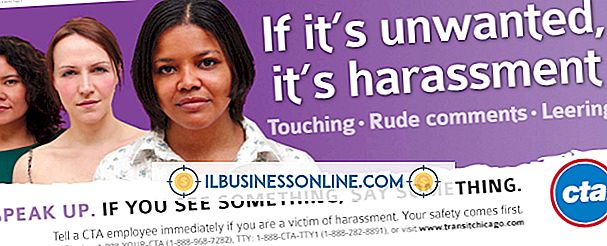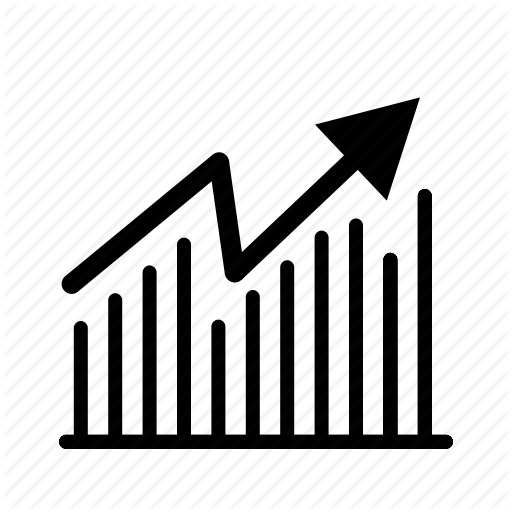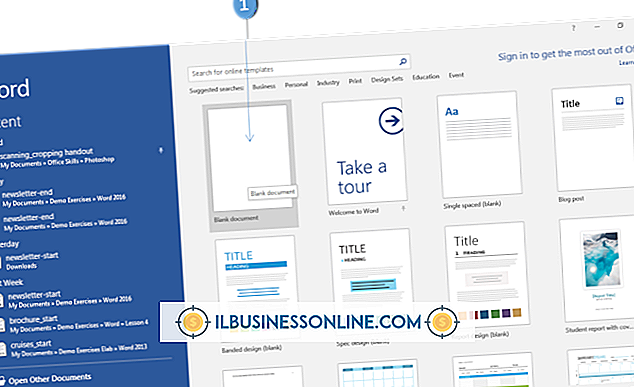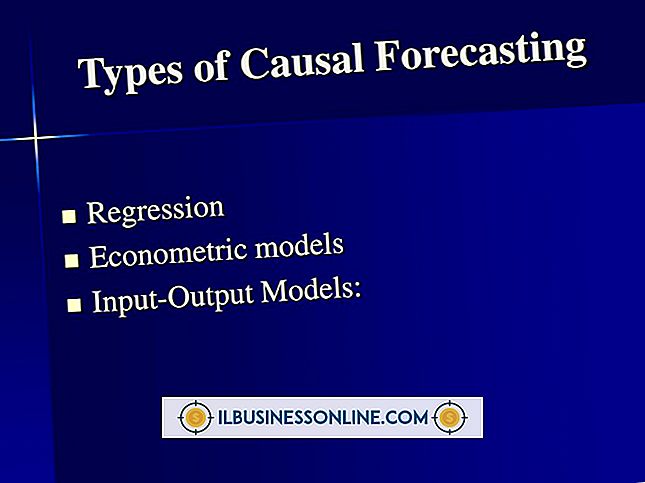Cara Mengirim Proyek ke Email Dari Scrivener

Scrivener menyimpan proyek Anda sebagai folder alih-alih file tunggal, membuatnya lebih sulit untuk mengirimkannya melalui email sebagai lampiran file. Scrivener tidak mengandung fungsi email yang dapat secara otomatis melampirkan proyek Anda ke pesan email, tetapi Anda dapat menggunakan fitur cadangan Scrivener untuk memampatkan proyek Anda menjadi satu file ZIP. Setelah dikompresi, Anda dapat mengirim email file dengan melampirkannya ke pesan email. Anda juga dapat menggunakan fitur ekspor jika Anda ingin mengirim email proyek dalam bentuk PDF, DOC atau format lain.
1.
Luncurkan Scrivener dan buka proyek yang ingin Anda kirimi email. Buka proyek baru-baru ini dengan mengklik menu "File", menunjuk ke "Proyek Terbaru" dan mengklik nama proyek.
2.
Klik menu "File", arahkan ke "Cadangkan" dan pilih "Cadangkan Ke."
3.
Klik tombol "Browse" dan pilih lokasi yang mudah diingat untuk file cadangan proyek Anda, seperti desktop atau folder dokumen Anda.
4.
Ketikkan nama untuk proyek Anda di kotak "Nama". Secara default, Scrivener menggunakan nama proyek bersama dengan tanggal dan waktu saat ini.
5.
Klik kotak centang "Cadangkan sebagai ZIP" jika belum diaktifkan.
6.
Klik "OK." Scrivener membuat satu file ZIP yang berisi proyek Anda.
7.
Luncurkan klien email Anda. Jika Anda menggunakan email berbasis web, seperti Gmail atau Hotmail, navigasikan ke kotak masuk Anda di browser Web.
8.
Tulis pesan email baru dan lampirkan file cadangan ZIP ke pesan menggunakan opsi "Lampirkan" klien email Anda. Anda juga dapat menarik dan melepas file ZIP ke pesan email, meskipun ini tidak akan berfungsi dengan beberapa sistem email berbasis web.
Kiat
- Penerima Anda harus mengekstrak file proyek untuk membukanya di Scrivener. Klik dua kali file ZIP yang diunduh dan gunakan opsi "Ekstrak Semua File" untuk mengekstrak isinya. Penerima dapat mengklik dua kali file SCRIVX di folder proyek atau menggunakan opsi "Open" di Scrivener untuk membukanya.
- Gunakan fitur ekspor Scrivener jika Anda ingin mengirim email proyek Anda sebagai file PDF atau format file lain. Klik menu "File" di Scrivener, arahkan ke "Ekspor, " klik "File" dan pilih format file yang Anda inginkan untuk mengekspor proyek Anda. Lampirkan file yang diekspor ke pesan email alih-alih file cadangan.